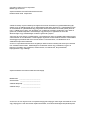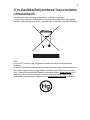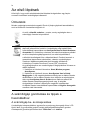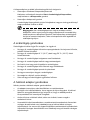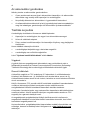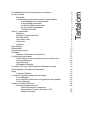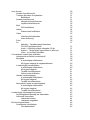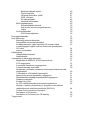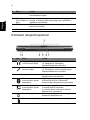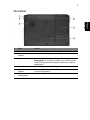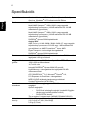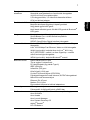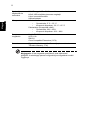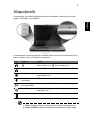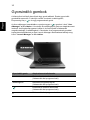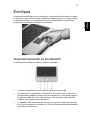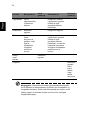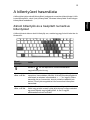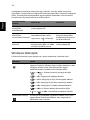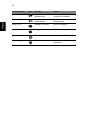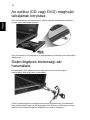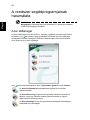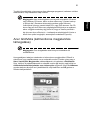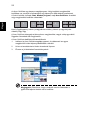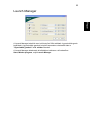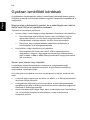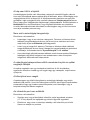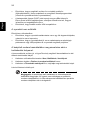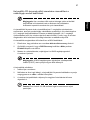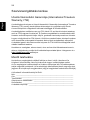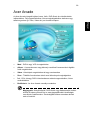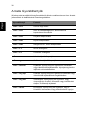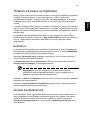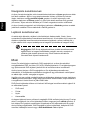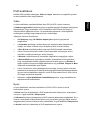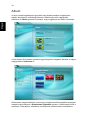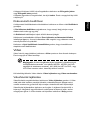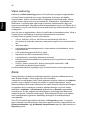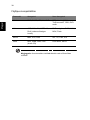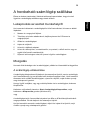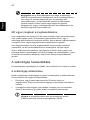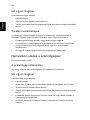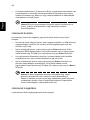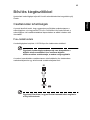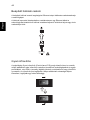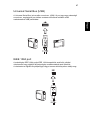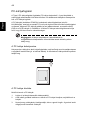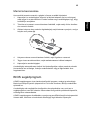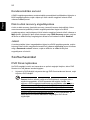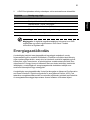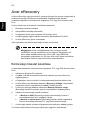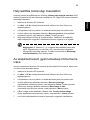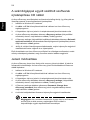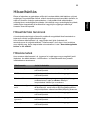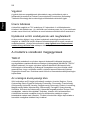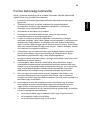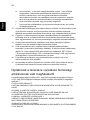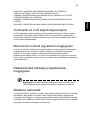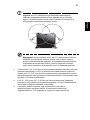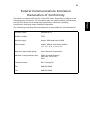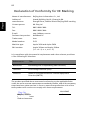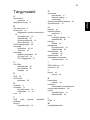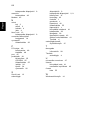Aspire 3030/5030 sorozat
Felhasználói útmutató

A kiadó fenntartja a jelen kiadványban foglalt információk rendszeres megváltoztatásának jogát,
anélkül, hogy az átdolgozásról vagy a változtatásról bárkit külön értesítene. A változtatások ennek
az útmutatónak az új kiadásaiban vagy kiegészítő dokumentumaiban és kiadványaiban jelennek
meg. A vállalat sem nyíltan, sem burkoltan nem nyilatkozik a kiadvány tartalmáról, nem vállal rá
garanciát, továbbá kifejezetten visszautasítja, hogy bármilyen meghatározott célra való
alkalmasságra vagy eladhatóságra vonatkozó garanciát nyújtana.
Jegyezze fel a lenti helyre a modellszámot, a sorozatszámot, illetve a vásárlás időpontját és helyét.
A sorozatszám és a modellszám a számítógépre ragasztott címkén található. Minden a készülékkel
összefüggő kapcsolatfelvétel során fel kell tüntetni a sorozatszámot, a modellszámot és a
vásárlással kapcsolatos adatokat.
Az Acer Incorporated előzetes írásos engedélye nélkül ennek a kiadványnak semmilyen részletét
nem szabad sokszorosítani, adatfeldolgozó rendszerben tárolni vagy továbbítani, legyen az
bármilyen formában vagy eszközzel, elektronikusan, mechanikusan, fénymásolással,
képrögzítéssel vagy másképp.
Modellszám: _________________________
Sorozatszám: ________________________
Vásárlás időpontja: ____________________
Vásárlás helye: _______________________
Copyright © 2005. Acer Incorporated.
Minden jog fenntartva.
Aspire 3030/5030 sorozat Felhasználói útmutató
Eredeti kiadás 2005. szeptember
Aspire 3030/5030 sorozatú hordozható számítógép
Az Acer és az Acer logó az Acer Incorporated bejegyzett védjegyei. Más cégek termékeinek neveit
vagy védjegyeit itt csak azonosítás céljából használtuk, és az illető társaságok tulajdonát képezik.

iii
A hulladékelhelyezéssel kapcsolatos
útmutatások
Ha többé már nincs szüksége a készülékre, ne dobja a szemétbe.
A környezetszennyezés csökkentése és a globális környezet leheto legnagyobb
mértékű védelme érdekében kérjük, gondoskodjon a készülék újrafelhasználásáról.
USA
Az LCD/CRT monitort vagy megjelenítőt tartalmazó elektronikus készülékek
esetében:
Az ebben a termékben található fényforrás/fényforrások higanyt tartalmaznak, és a
helyi, állami vagy szövetségi jogszabályok előírásai szerint újra kell hasznosítani
őket. További információkat az Electronic Industries Alliance www.eiae.org
című
webhelyén talál. Ha a fényforrások újrahasznosításával kapcsolatban további
tájékoztatást szeretne kapni, látogasson el a www.lamprecycle.org
webhelyre.

iv
Az első lépések
Köszönjük, hogy mobil számítástechnikai feladatai elvégzéséhez egy Aspire
sorozatú hordozható számítógépet választott!
Útmutatók
Minden segítséget szeretnénk megadni Önnek új Aspire gépének használatához,
ezért a következő útmutatókat dolgoztuk ki:
A számítógép gondozása és tippek a
használathoz
A számítógép be- és kikapcsolása
A számítógép bekapcsolásához egyszerűen nyomja meg és engedje fel az LCD
kijelző alatt, a gyorsindítás gombok mellett elhelyezkedő bekapcsoló gombot.
A bekapcsoló gomb helyét illetően lásd: "Elölnézet" a 1. oldalon.
Az első a Kezdők számára... poszter, amely segítségére lesz a
számítógép üzembe helyezésénél.
A nyomtatott Felhasználói útmutató ismerteti új számítógépének
alapvető jellemzőit és funkciót. A számítógép még hatékonyabb
használatával kapcsolatban az AcerSystem User's Guide tartalmaz
útmutatást. Ez a kézikönyv részletes információkat tartalmaz például
az előre telepített segédprogramokról, az adat-helyreállításról,
a bővítési lehetőségekről és a hibaelhárításról. Emellett ismerteti a
garanciával kapcsolatos tudnivalókat, valamint a számítógépre
vonatkozó általános szabályokat és biztonsági előírásokat.
A kézikönyv Portable Document Format (PDF) formátumú,
és gyárilag telepítve van a számítógépre. Megnyitásához kövesse az
alábbi lépéseket:
1 Kattintson a következő elemekre: Start, Minden program,
AcerSystem.
2 Kattintson a következő elemre: AcerSystem User's Guide.
Megjegyzés: A fájl megtekintéséhez szükség van az Adobe Reader
alkalmazásra. Ha az Adobe Reader nincs telepítve a számítógépre,
akkor az AcerSystem User's Guide elemre kattintva először az
Adobe Reader telepítőprogramja jelenik meg. A telepítés
elvégzéséhez kövesse a képernyőn megjelenő utasításokat.
Az Adobe Reader használatával kapcsolatban a Súgó és támogatás
menüben talál útmutatást.

v
A kikapcsoláshoz az alábbi műveletek egyikét kell elvégeznie:
• Használja a Windows Kikapcsolás parancsát
Kattintson a következő elemekre: Start, A számítógép kikapcsolása,
majd kattintson a Kikapcsolás gombra.
• Használja a bekapcsoló gombot
A számítógép kikapcsolható a kijelző lehajtásával, vagy az alvás gyorsbillentyű
megnyomásával is <Fn> + <F4>.
Megjegyzés: Ha a számítógépet nem tudja a szokásos módon
kikapcsolni, akkor nyomja meg és négy másodpercnél hosszabb ideig
tartsa lenyomva a bekapcsoló gombot. Ha kikapcsolta a számítógépet
és újra be szeretné kapcsolni, akkor a bekapcsolás előtt legalább két
másodpercig várjon.
A számítógép gondozása
Számítógépe kiválóan fogja Önt szolgálni, ha vigyáz rá.
• Ne tegye ki a számítógépet közvetlen napsugárzásnak. Ne helyezze hőforrás,
például fűtőtest közelébe.
• Ne tegye ki a számítógépet 0 °C (32 °F) alatti vagy 50 °C (122 °F) feletti
hőmérsékletnek.
• Ne tegye ki a számítógépet mágneses mező hatásának.
• Ne tegye ki a számítógépet esőnek vagy nedvességnek.
• Ne öntsön vizet vagy más folyadékot a számítógépre.
• Ne tegye ki a számítógépet erős ütésnek vagy rázkódásnak.
• Ne tegye ki a számítógépet pornak és piszoknak.
• Ne tegyen semmilyen tárgyat a számítógépre.
• Ne csapja le a kijelzőt, amikor lehajtja.
• Soha ne tegye a számítógépet egyenetlen felületre.
A hálózati adapter gondozása
Néhány tanács a hálózati adapter gondozásához:
• Az adaptert semmilyen más készülékhez ne csatlakoztassa.
• Ne lépjen rá a hálózati kábelre, és ne tegyen rá súlyos tárgyakat. A hálózati
kábelt és az egyéb kábeleket úgy helyezze el, hogy ne akadályozzák a
környezetében lévő személyek mozgását.
• Amikor kihúzza a hálózati kábelt, akkor ne a kábelt, hanem magát a
csatlakozót húzza.
• Hosszabbító kábel használatakor a csatlakoztatott berendezések összesített
névleges áramfelvétele nem haladhatja meg a hálózati kábel névleges
teljesítményét. Az azonos fali dugaszolóaljzatba csatlakoztatott berendezések
összesített névleges áramfelvétele nem haladhatja meg a biztosíték névleges
teljesítményét.

vi
Az akkumulátor gondozása
Néhány tanács az akkumulátor gondozásához:
• Csere esetén csak azonos típusú akkumulátort használjon. Az akkumulátor
eltávolítása vagy cseréje előtt kapcsolja ki a számítógépet.
• Ne próbálja kibontani az akkumulátort. A gyermekektől tartsa távol.
• Az elhasznált akkumulátoroktól a helyi jogszabályokat betartva szabaduljon
meg. Ha lehetséges, gondoskodjon az akkumulátor újrahasznosításáról.
Tisztítás és javítás
A számítógép tisztításakor kövesse az alábbi lépéseket:
1 Kapcsolja ki a számítógépet, és vegye ki az akkumulátorcsomagot.
2 Húzza ki a hálózati adaptert.
3 Puha, nedves kendőt használjon. Ne használjon folyékony vagy hajtógázos
tisztítószert.
Ha az alábbiak valamelyike történik:
• a számítógépet leejtették vagy a burkolata megsérült
• a számítógép nem működik megfelelően
Lásd: "Gyakran ismétlődő kérdések" a 24. oldalon.
Vigyázat
A gyártó által nem engedélyezett változtatások vagy módosítások miatt a
felhasználó elveszítheti a Federal Communications Commission (Szövetségi
Távközlési Bizottság) által a számítógép működtetésére biztosított jogát.
Üzemi feltételek
A készülék megfelel az FCC szabályzat 15. fejezetének. A működtetésnek a
következő két feltétele van: (1) A készülék nem okozhat káros zavart, és (2)
A készüléknek minden zavart el kell viselnie, beleértve a nem kívánatos működést
okozó zavarokat is.
Kérjük, kövesse az FCC vezeték nélküli funkciókkal rendelkező berendezésekre
vonatkozó biztonsági előírásait, amelyeket minden rádiófrekvenciás
szolgáltatásokat biztosító berendezés használati utasítása tartalmaz.
A helytelen üzembe helyezés vagy szakszerűtlen használat a rádiótávközlésben
zavarokat kelthet. A belső antenna bármilyen megváltoztatása esetén az FCC
engedély és a garancia hatályát veszti.
Az engedélyezett szolgáltatásokkal fellépő rádiófrekvenciás interferencia
megelőzése érdekében a készüléket beltéri használatra tervezték, és a kültéri
használatot engedélyeztetni kell.
Ha termékeinkkel, szolgáltatásainkkal kapcsolatban további információkra van
szüksége, keresse fel webhelyünket: Látogasson el a http://global.acer.com
webhelyre.

Tartalom
A hulladékelhelyezéssel kapcsolatos útmutatások iii
Az első lépések iv
Útmutatók iv
A számítógép gondozása és tippek a használathoz iv
A számítógép be- és kikapcsolása iv
A számítógép gondozása v
A hálózati adapter gondozása v
Az akkumulátor gondozása vi
Tisztítás és javítás vi
Aspire – ismerkedés 1
Elölnézet 1
Elölnézet lehajtott kijelzővel 2
Bal oldali nézet 3
Jobb oldali nézet 4
Hátulnézet 4
Alulnézet 5
Specifikációk 6
Állapotjelzők9
Gyorsindító gombok 10
Érintőpad 11
Alapvető tudnivalók az érintőpadról 11
A billentyűzet használata 13
Zároló billentyűk és a beépített numerikus billentyűzet 13
Windows billentyűk14
Gyorsbillentyűk15
Különleges billentyűk17
Az optikai (CD vagy DVD) meghajtó tálcájának kinyitása 18
Számítógépes biztonsági zár használata 18
Hang 19
A hangerő állítása 19
A rendszer segédprogramjainak használata 20
Acer eManager 20
Acer GridVista (kétmonitoros megjelenítés támogatása) 21
Launch Manager 23
Gyakran ismétlődő kérdések 24
Szervizszolgáltatás kérése 28
Utazók Nemzetközi Garanciája
(International Travelers Warranty; ITW) 28
Mielőtt telefonálna 28

Acer Arcade 29
Arcade Gyorsbillentyűk30
Tartalom keresése és lejátszása 31
Beállítások 31
Arcade kezelőszervek 31
Navigációs kezelőszervek 32
Lejátszó kezelőszervek 32
Mozi 32
DVD beállítások 33
Album 34
Diabemutató beállításai 35
Video 35
Videofelvétel lejátszása 35
Video authoring 36
Zene 36
Író 37
Másolás – Tartalékmásolat készítése
CD-/DVD-gyűjteményéről37
Audio – Hozza létre saját válogatás CD-jét 37
Adatok – Tárolja fájljait egyszerűen és könnyen 37
Video - Az emlékei képekben 37
A hordozható számítógép szállítása 39
Lekapcsolás az asztali munkahelyről39
Mozgatás 39
A számítógép előkészítése 39
Mit vigyen magával a megbeszélésekre 40
A számítógép hazaszállítása 40
A számítógép előkészítése 40
Mit vigyen magával 41
További óvintézkedések 41
Otthoni iroda felállítása 41
Utazás a számítógéppel 41
A számítógép előkészítése 41
Mit vigyen magával 42
További óvintézkedések 42
Nemzetközi utazás a számítógéppel 42
A számítógép előkészítése 42
Mit vigyen magával 42
További óvintézkedések 43
A számítógép biztonságba helyezése 43
Számítógépes biztonsági zár használata 43
Jelszavak használata 43
Jelszavak beírása 44
Jelszavak megadása 44
Bővítés kiegészítőkkel 45
Csatlakozási lehetőségek 45
Fax-/adatmodem 45

Beépített hálózati csatoló 46
Gyors infravörös 46
Universal Serial Bus (USB) 47
IEEE 1394 port 47
PC-kártyafoglalat 48
Memória beszerelése 49
BIOS segédprogram 49
Rendszerindítási sorrend 50
Disk-to-disk recovery engedélyezése 50
Jelszó 50
Szoftverhasználat 50
DVD filmek lejátszása 50
Energiagazdálkodás 51
Acer eRecovery 52
Biztonsági másolat készítése 52
Helyreállítás biztonsági másolatból 53
Az alapértelmezett, gyári lemezkép CD-lemezre írása 53
A számítógéppel együtt szállított szoftverek újratelepítése
CD nélkül 54
Jelszó módosítása 54
Hibaelhárítás 55
Hibaelhárítási tanácsok 55
Hibaüzenetek 55
Jogszabályi és biztonsági tudnivalók 57
Megfelelés az ENERGY STAR irányelveknek 57
FCC megjegyzés 57
A modemre vonatkozó megjegyzések 58
Fontos biztonsági tudnivalók 59
Nyilatkozat a lézerekre vonatkozó biztonsági előírásoknak való
megfelelésről60
Tudnivalók az LCD kijelző képpontjairól 61
Macrovision szerzői jogvédelmi megjegyzés 61
Rádiókészülék hatósági engedélyezési megjegyzés 61
Általános tudnivalók 61
Európai Unió (EU) 62
Az FCC rádiófrekvenciás biztonsági követelményei 62
Kanada – alacsony teljesítményű, engedélyre nem köteles
rádiófrekvenciás távközlési eszközök (RSS-210) 64
Federal Communications Comission
Declaration of Conformity 65
Declaration of Conformity for CE Marking 66
Tárgymutató 67


1
Magya
Magyar
Aspire – ismerkedés
Miután a Kezdők számára... poszter alapján üzembe helyezte a számítógépet,
ismerkedjen meg új Aspire gépével!
Elölnézet
# Elem Leírás
1Kijelző Más néven folyadékkristályos kijelző (Liquid-Crystal Display;
LCD), a számítógép kimenetét jeleníti meg.
2 Bekapcsoló
gomb
Be- és kikapcsolja a számítógépet.
3 Gyorsindító
gombok
A gyakran használt programok elindítására szolgáló
gombok. A részleteket lásd: "Gyorsindító gombok" a 10.
oldalon.
4Mikrofon Belső mikrofon hangfelvételek készítéséhez.
5 Állapotjelző
fények
Fénykibocsátó diódák (Light-Emitting Diode; LEDs), be- és
kikapcsolva a számítógép funkcióinak és összetevőinek
állapotát jelzik.

2
MagyarMagyar
Magyar
Elölnézet lehajtott kijelzővel
6 Csuklótámasz Kényelmes támaszkodási felület a számítógép
használatának idejére.
7 Kattintógombok
(bal, középső és
jobb)
A bal és a jobb oldali gomb bal és jobb oldali egérgombként
szolgál, a középső gomb pedig négyirányú gördítésre,
léptetésre használható.
8Érintőpad Érintésérzékeny mutatóeszköz, a számítógépek egeréhez
hasonlóan működik.
9 Billentyűzet Az adatbevitel eszköze.
# Ikon Elem Leírás
1 Fejhallgató/hangszóró/
vonali kimenet aljzat
Hangkimeneti eszközök
(pl. hangszórók, fejhallgató)
csatlakoztatását teszi lehetővé.
2 Mikrofon/vonali
bemenet aljzat
Hangbemeneti eszközök
(pl. CD-lejátszó, sztereó sétálómagnó)
csatlakoztatását teszi lehetővé.
3 Hangszórók A bal és a jobb oldali hangszórók sztereó
hangkimenetet biztosítanak.
4 Bluetooth
kommunikáció gomb/
állapotjelző
Segítségével engedélyezheti vagy letilthatja
a Bluetooth funkciót. A Bluetooth
kommunikáció állapotát jelzi (opcionális).
5 Vezeték nélküli
kommunikáció gomb/
állapotjelző
Segítségével engedélyezheti vagy letilthatja
a vezeték nélküli funkciókat.
A vezeték nélküli LAN kommunikáció
állapotát jelzi (opcionális).
6 Üzemállapot jelzőfény Zöld fénnyel világít, ha a számítógép
bekapcsolt állapotban van.
7 Akkumulátor állapotjelző Az akkumulátor töltése közben világít.
# Elem Leírás

3
Magya
Magyar
Bal oldali nézet
# Ikon Elem Leírás
1Külső kijelző (VGA)
port
Megjelenítő eszköz (pl. külső monitor vagy
LCD kivetítő) csatlakoztatását teszi lehetővé.
2 S-video/TV-kimenet
aljzat
Televízió vagy egyéb, S-video bemenettel
ellátott külső készülék csatlakoztatását teszi
lehetővé.
3 Ethernet (RJ-45)
port
Ethernet 10/100 típusú hálózattal képes
biztosítani a kapcsolatot.
4 Modem (RJ-11) port Telefonvonal csatlakoztatását teszi lehetővé.
5Kettő darab USB
2.0 port
USB 2.0 eszközök (pl. USB-s egér vagy
kamera) csatlakoztatását teszi lehetővé.
6 IEEE 1394 port IEEE 1394 eszközök csatlakoztatását teszi
lehetővé.
7 PC-kártyafoglalat Egy darab 2-es típusú (Type II) PC-kártya
fogadására alkalmas.
8 "Öt az egyben"
kártyaolvasó
Memory Stick, Memory Stick Pro,
MultiMediaCard (MMC), Secure Digital (SD) és
xD-Picture Card kártyák fogadására képes
(csak bizonyos modelleken található meg).
Megjegyzés: Egyszerre csak egyféle kártya
használatára van lehetőség.
9 Infravörös port Infravörös eszközökkel (pl. infravörös
nyomtató, infravörös csatolóval ellátott
számítógép) történő kapcsolatteremtést tesz
lehetővé.
10 PC-kártya
kiadógombja
A foglalatban található PC-kártyát adja ki.

4
MagyarMagyar
Magyar
Jobb oldali nézet
Hátulnézet
# Ikon Elem Leírás
1 Optikai meghajtó Belső optikai meghajtó; típustól függően CD- és
DVD-lemezek kezelésére képes (modelltől
függően tálcás vagy betöltőnyílásos kivitelű).
2 LED állapotjelző Akkor világít, amikor az optikai meghajtó aktív.
3 Optikai meghajtó
kiadógombja
Az optikai meghajtó tálcáját nyitja ki.
4 Vészkiadó furat Lehetővé teszi az optikai meghajtó tálcájának a
számítógép kikapcsolt állapotában történő
kinyitását.
5Szellőzőnyílások Segítségükkel még hosszas használat esetén is
fenntartható a számítógép megfelelő üzemi
hőmérséklete.
6 Kensington
záraljzat
Kensington számítógépes biztonsági zár
alkalmazását teszi lehetővé.
# Ikon Elem Leírás
1 Akkumulátor A számítógép áramellátását biztosítja.
2 Egyenáramú
bemenet aljzat
A váltakozó áramú hálózati adapter
csatlakoztatását teszi lehetővé.
3 USB 2.0 port USB 2.0 eszközök (pl. USB-s egér vagy kamera)
csatlakoztatását teszi lehetővé.

5
Magya
Magyar
Alulnézet
# Elem Leírás
1 Akkumulátorfoglalat A számítógép akkumulátorát fogadja be.
2 Akkumulátor
retesze
Az akkumulátor rögzítését biztosítja.
3Hűtőventilátor A számítógép hűtését segíti elő.
Megjegyzés: A ventilátor nyílását nem szabad elfedni,
illetve a levegő áramlását egyéb módon sem szabad
akadályozni.
4 Memóriarekesz A számítógép memóriáját fogadja be.
5 Merevlemez-
foglalat
A számítógép merevlemezét fogadja be
(csavaros rögzítésű).
6 Akkumulátor
kioldógombja
Az akkumulátor eltávolítását teszi lehetővé.

6
MagyarMagyar
Magyar
Specifikációk
Operációs rendszer
Genuine Windows
®
XP Home Edition (Service Pack 2)
Genuine Windows
®
XP Professional x64 Edition
Platform Aspire 3030
Mobil AMD Sempron
™
2600+/3000+ vagy nagyobb
teljesítményű processzor (128 KB elsőszintű és 128 KB
másodszintű gyorsítótár)
Mobil AMD Sempron
™
2800+/3300+ vagy nagyobb
teljesítményű processzor (128 KB elsőszintű és 256 KB
másodszintű gyorsítótár)
RADEON
®
Xpress 200M lapkakészlet
Aspire 5030
AMD Turion
™
64 ML-28/ML-30/ML-34/ML-37 vagy nagyobb
teljesítményű processzor 512 KB vagy 1 MB másodszintű
gyorsítótárral, az AMD PowerNow!
™
és az AMD
HyperTransport
™
technológia támogatásával
RADEON
®
Xpress 200M lapkakészlet
Rendszermemória 256/512 MB DDR333 memória, kettő darab soDIMM modullal
legfeljebb 2 GB-ig bővíthető
Megjelenítés és
grafika
14,1"-os, színes, WXGA Acer CrystalBrite TFT LCD,
1280 x 800-as felbontással
16,7 millió szín
Integrált RADEON
®
Xpress 200M 3D-vezérlő,
HyperMemory
™
támogatással és legfeljebb 128 MB
videomemóriával
ATI POWERPLAY
™
5.0, Microsoft
®
DirectX
®
9.0,
PCI Express
®
és DualView
™
támogatással
MPEG-2/DVD-lejátszás hardveres gyorsítással
S-video/TV-kimenet (NTSC/PAL)
Adattároló
alrendszer
40/60/80 GB-os vagy nagyobb ATA/100 merevlemezes
meghajtó
Optikai meghajtók:
• DVD-Dual kétrétegű meghajtó (modelltől függően
tálcás vagy betöltőnyílásos kivitelű)
• DVD/CD-RW kombó
"Öt az egyben" kártyaolvasó (MS/MS PRO/MMC/SD/XD)
Méretek
és súly
335 (szélesség) x 244 (mélység) x 31,9/34,1 (magasság) mm
(13,2 x 9,45 x 1,26/1,34 hüvelyk)
2,5 kg (5,5 font)

7
Magya
Magyar
Energiaellátó
alrendszer
ACPI 1.0b energiakezelő szabvány: a készenléti és a
hibernálás energiatakarékos üzemmódok támogatása
44,4 W-os lítium ionos akkumulátor
2,5 órás gyorstöltés; 3,5 órás töltés használat közben
65 W-os hálózati adapter
Beviteli eszközök 84/85 gombos billentyűzet
Beépített érintőpad négyirányú léptető gombbal
Négy darab gyorsindító gomb
Kettő darab előoldali gomb: WLAN LED-gomb és Bluetooth
®
LED-gomb
Hang Hangrendszer kettő darab beépített hangszóróval
Sound Blaster Pro
™
és MS-Sound kompatibilis
Beépített mikrofon
S/PDIF (Sony/Philips Digital Interface) támogatás
Kommunikáció Modem: 56K ITU V.92 PTT jóváhagyással; Wake-on-Ring
támogatás
LAN: 10/100 Mbps Fast Ethernet; Wake-on-LAN támogatás
WLAN (opcionális): beépített Acer InviLink
™
802.11b/g
Wi-Fi CERTIFIED
™
csatoló, az Acer SignalUp
™
vezeték
nélküli technológia támogatása
WPAN (opcionális): beépített Bluetooth
®
csatoló
Be/kiviteli felület Három darab USB 2.0 port
"Öt az egyben" kártyaolvasó
PC-kártyafoglalat (egy darab Type II)
IEEE 1394 port
Infravörös (FIR) port
Külső kijelző (VGA) port
S-video/TV-kimenet aljzat (NTSC/PAL)
Fejhallgató/hangszóró/vonali kimenet, S/PDIF-támogatással
Mikrofon/vonali bemenet aljzat
Ethernet (RJ-45) port
Modem (RJ-11) port
Egyenáramú bemenet a hálózati adapterhez
Biztonság Kensington záraljzat
Felhasználói és felügyelői jelszó a BIOS-ban
Szoftverek Acer eManager (ePresentation/eRecovery/eSettings)
Acer GridVista
Acer Arcade
Acer Launch Manager
Acer System Recovery CD
Adobe
®
Reader
®
NTI CD-Maker
™

8
MagyarMagyar
Magyar
Megjegyzés: A fent megadott specifikációk csak tájékoztató
jellegűek. A számítógép pontos konfigurációja a megvásárolt modell
függvénye.
Opcionális
kiegészítők és
tartozékok
512 MB vagy 1 GB
soDIMM memória
Külső, USB-s hajlékonylemezes meghajtó
Lítium ionos akkumulátor
Hálózati adapter
Környezet Hőmérséklet:
• Üzemeltetés: 5 °C – 35 °C
• Kikapcsolt állapotban: -20 °C – 65 °C
Páratartalom (kicsapódás nélkül):
• Üzemeltetés: 20% – 80%
• Kikapcsolt állapotban: 20% – 80%
Rendszer
megfelelés
Mobile PC 2001
ACPI 1.0b
DMI 2.0
Cisco Compatible Extensions (CCX)
Garancia Egy év Utazók Nemzetközi Garanciája (International
Travelers Warranty; ITW)

9
Magyar
Állapotjelzők
A számítógép 3 jól látható állapotjelző fénnyel rendelkezik a billentyűzet bal felső
oldalán, és további 4 az előlapján.
Az üzemállapot, az akkumulátor és a vezeték nélküli kommunikáció állapotjelző fény
akkor is látható, ha az LCD kijelző le van hajtva.
1. Töltés: Sárgán világít, ha az akkumulátor töltése folyamatban van.
2. Teljesen feltöltve: Hálózati tápellátás használatakor zölden világít.
Ikon Funkció Leírás
Akkor világít, ha a be van kapcsolva.
NumLk Akkor világít, ha a NumLk be van kapcsolva.
Meghajtóhasználat Jelzi, ha a merevlemez vagy az optikai meghajtó
használatban van.
Bluetooth
(opcionális)
A Bluetooth kommunikáció állapotát jelzi.
Vezeték nélküli
LAN (opcionális)
A vezeték nélküli LAN kommunikáció állapotát jelzi.
Üzemállapot Zöld fénnyel világít, ha a számítógép bekapcsolt
állapotban van.
Akkumulátor Az akkumulátor töltése közben világít.

10
Magyar
Gyorsindító gombok
A billentyűzet bal felső része felett négy gomb található. Ezeket gyorsindító
gomboknak nevezzük. Funkciójuk rendre: levelezés, webböngésző,
Empowering Key <> és egy programozható gomb.
Az Acer eManager használatához nyomja meg az <> gombot. Lásd: "Acer
eManager" a 20. oldalon. A levelezés és webböngésző gomb az alapértelmezett
levelező- és böngészőprogramot indítja el, de funkciójukat a felhasználó
megváltoztathatja. A webböngésző, a levelezés és a programozható gombbal
kapcsolatos beállításokat az Acer Launch Manager alkalmazással adhatja meg.
Lásd: "Launch Manager" a 23. oldalon.
Gyorsindító gomb Alapértelmezett alkalmazás
Levelezés Elektronikus levelező alkalmazás
(felhasználó által programozható)
Webböngésző Internetes böngészőprogram
(felhasználó által programozható)
Elektronikus levelező alkalmazás
(felhasználó által programozható)
P
Felhasználó által programozható
Sidan laddas ...
Sidan laddas ...
Sidan laddas ...
Sidan laddas ...
Sidan laddas ...
Sidan laddas ...
Sidan laddas ...
Sidan laddas ...
Sidan laddas ...
Sidan laddas ...
Sidan laddas ...
Sidan laddas ...
Sidan laddas ...
Sidan laddas ...
Sidan laddas ...
Sidan laddas ...
Sidan laddas ...
Sidan laddas ...
Sidan laddas ...
Sidan laddas ...
Sidan laddas ...
Sidan laddas ...
Sidan laddas ...
Sidan laddas ...
Sidan laddas ...
Sidan laddas ...
Sidan laddas ...
Sidan laddas ...
Sidan laddas ...
Sidan laddas ...
Sidan laddas ...
Sidan laddas ...
Sidan laddas ...
Sidan laddas ...
Sidan laddas ...
Sidan laddas ...
Sidan laddas ...
Sidan laddas ...
Sidan laddas ...
Sidan laddas ...
Sidan laddas ...
Sidan laddas ...
Sidan laddas ...
Sidan laddas ...
Sidan laddas ...
Sidan laddas ...
Sidan laddas ...
Sidan laddas ...
Sidan laddas ...
Sidan laddas ...
Sidan laddas ...
Sidan laddas ...
Sidan laddas ...
Sidan laddas ...
Sidan laddas ...
Sidan laddas ...
Sidan laddas ...
Sidan laddas ...
-
 1
1
-
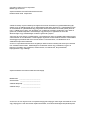 2
2
-
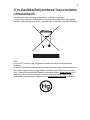 3
3
-
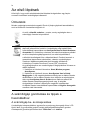 4
4
-
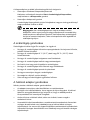 5
5
-
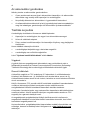 6
6
-
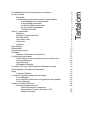 7
7
-
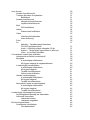 8
8
-
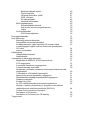 9
9
-
 10
10
-
 11
11
-
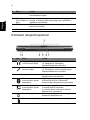 12
12
-
 13
13
-
 14
14
-
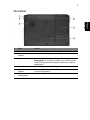 15
15
-
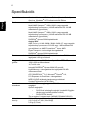 16
16
-
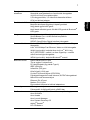 17
17
-
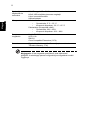 18
18
-
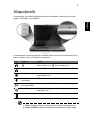 19
19
-
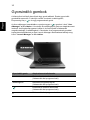 20
20
-
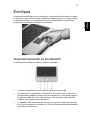 21
21
-
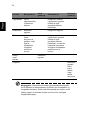 22
22
-
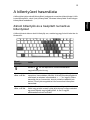 23
23
-
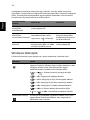 24
24
-
 25
25
-
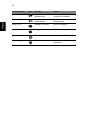 26
26
-
 27
27
-
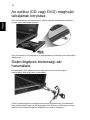 28
28
-
 29
29
-
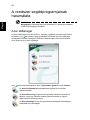 30
30
-
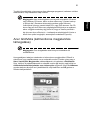 31
31
-
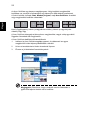 32
32
-
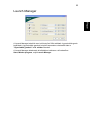 33
33
-
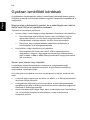 34
34
-
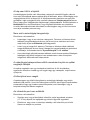 35
35
-
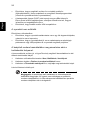 36
36
-
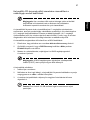 37
37
-
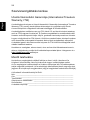 38
38
-
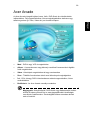 39
39
-
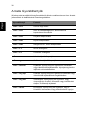 40
40
-
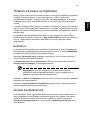 41
41
-
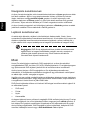 42
42
-
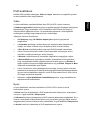 43
43
-
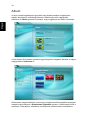 44
44
-
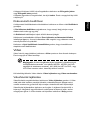 45
45
-
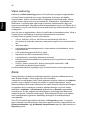 46
46
-
 47
47
-
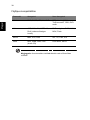 48
48
-
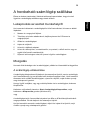 49
49
-
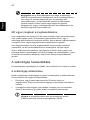 50
50
-
 51
51
-
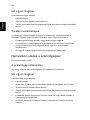 52
52
-
 53
53
-
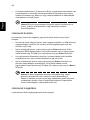 54
54
-
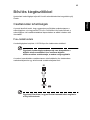 55
55
-
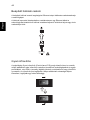 56
56
-
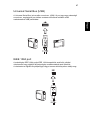 57
57
-
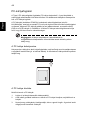 58
58
-
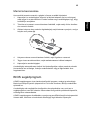 59
59
-
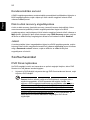 60
60
-
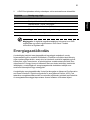 61
61
-
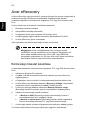 62
62
-
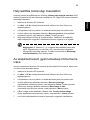 63
63
-
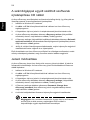 64
64
-
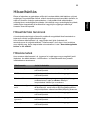 65
65
-
 66
66
-
 67
67
-
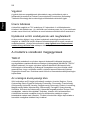 68
68
-
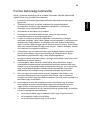 69
69
-
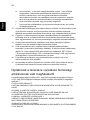 70
70
-
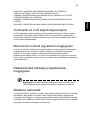 71
71
-
 72
72
-
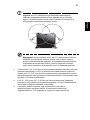 73
73
-
 74
74
-
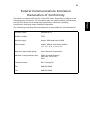 75
75
-
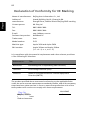 76
76
-
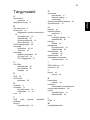 77
77
-
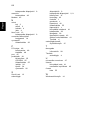 78
78
Acer Aspire 5030 Användarmanual
- Typ
- Användarmanual
- Denna manual är också lämplig för
Relaterade papper
-
Acer Aspire 3050 Användarmanual
-
Acer Aspire 5580 Användarmanual
-
Acer Aspire 3690 Användarmanual
-
Acer Aspire 5540 Användarmanual
-
Acer TravelMate 4670 Användarmanual
-
Acer Aspire 9800 Användarmanual
-
Acer Aspire 9120 Användarmanual
-
Acer TravelMate 3020 Användarmanual
-
Acer TravelMate 3000 Användarmanual
-
Acer TravelMate 4310 Användarmanual